iPhone kunne ikke aktiveres – Hvad skal man gøre?
Tilgængelige data om globale smartphone-markedsandele fra 1. kvartal 2018 – 1. kvartal 2021 indikerer, at Apple (iPhone) er den næststørste mest eftertragtede smartenhed. Uden tvivl falder folk over sig selv for at bruge smartphone-serien, fordi det tager betagende innovation til den næste grænse. Med andre ord har iDevices alle de banebrydende funktioner, som enhver kunne bede om i nutidens smartphone-teknologi – og endnu mere!

På trods af innovationen, der går ind i dem, støder dets brugere nogle gange ind i en eller anden fejl. For eksempel er ‘Din iPhone kunne ikke aktiveres, fordi aktiveringsserveren ikke kan nås’ relativt almindeligt. Hvis du lige er stødt på denne udfordring, har du intet at bekymre dig om, da denne guide vil forklare, hvorfor det er det, og hvordan du kan overvinde det i 2022.
Del 1: Sandsynlige årsager til fejlmeddelelsen
Hvis du lige har bemærket fejlmeddelelsen, er chancerne for, at du lige har nulstillet din iDevice til fabriksindstillinger eller gendannet den. En anden årsag kan være, at du lige har jailbroken din telefon for at omgå dens iCloud-aktiveringslås. Derudover låste du det op ved hjælp af et andet netværk i modsætning til det netværk, den tidligere bruger blev brugt. Alligevel kan fejlmeddelelsen være et resultat af en opgradering. Der er andre tilfælde, hvor du falder ind i fejlen, typisk opsætning af smartenheden. I det store og hele skete det, fordi serveren var midlertidigt utilgængelig på det tidspunkt. Når du står over for den udfordring, anbefaler teknikere altid, at du kontakter din iDevices kundesupport for at få hjælp. Gæt hvad, du kan ikke gøre det, hvis nogen lige har givet dig telefonen, eller du har købt den som en brugt telefon. Men hvor der er vilje, er der væk!
Del 2: Fejlfinding
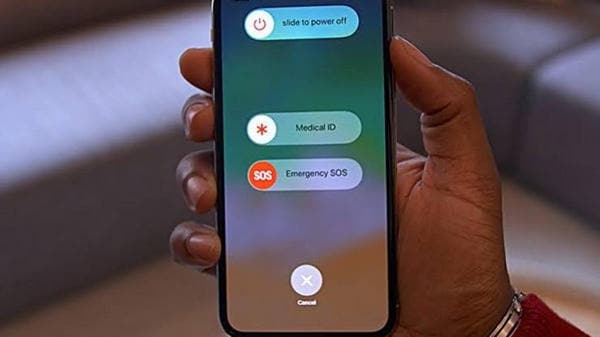
Så du fejlmeddelelsen: ‘Din iPhone kunne ikke aktiveres, fordi aktiveringsserveren ikke kan nås’? Nå, forhindringen her er, at du ikke kan aktivere din iDevice. Du har ikke noget at bekymre dig om, for der er flere måder, du kan tackle den udfordring på. Du skal selv fejlfinde. Nej, du behøver ikke give den til en telefonreparatør for at reparere den for dig. Du bør følge nedenstående teknikker for at løse problemet med det samme.
2.1 Vent et stykke tid
Nå, det første skridt du bør overveje for at løse den udfordring er så simpelt som at vente. Husk, at du sandsynligvis modtager den fejlmeddelelse, fordi serveren ikke er tilgængelig. Derfor er chancerne for, at du muligvis kan få adgang til den efter at have ventet et stykke tid. Ja, de har altid travlt, fordi mobiltelefonproducenten har millioner af brugere, der forsøger at få adgang til deres servere på samme tid. Derfor kan det at vente noget tid gøre magien for dig.
2.2 Genstart af din smartphone
Hvis du har ventet et stykke tid og prøvet flere gange, men du ikke kan aktivere det, bør du overveje at genstarte telefonen. Dette vil helt sikkert imponere dig. Hvis du bruger iOS 10 og nyere, kan genstart af din enhed være en game-changer. Hold forsigtigt tænd/sluk-knappen nede, indtil skyderen vises, og skub den derefter for at slukke for mobiltelefonen. Vent et stykke tid og genstart den. Prøv derefter at aktivere den igen.
2.3. Netværksfejl
I sandhed er Apple måske ikke nødvendigvis ‘synderen’; du bør tjekke dit netværk for at være sikker på, at alt fungerer godt. Prøv en anden WiFi og opret en forbindelse igen. Når du har oprettet forbindelsen, skal du prøve at oprette forbindelse igen. Hvis dette ikke hjælper, så bør du overveje at tage det næste skridt.
IKKE iTunes
Faktisk kan du gøre mange ting med din iTunes, inklusive at løse den aktiveringsudfordring. For at bruge iTunes til dette formål skal du følge nedenstående oversigt:
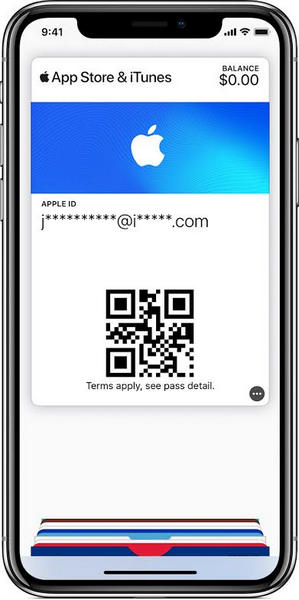
Trin 1: Tilslut din iDevice til din pc ved hjælp af et USB-kabel. Sluk den og genstart den.
Trin 2: Nu skal du downloade, installere og starte iTunes på din computer
Trin 3: Du bliver nødt til at vente på, at iTunes registrerer og aktiverer din smartphone for dig
Trin 4: Specifikke meddelelser vil dukke op, som viser, at appen har registreret fejlen. Disse meddelelser inkluderer ‘Konfigurer som ny’ og ‘Gendan fra sikkerhedskopi.’ Når du ser disse beskeder, betyder det, at appen har aktiveret din iDevice. Gå videre og pop champagnen!
Her er dog nogle tips til dig:
- Sørg for, at du har den nyeste version af iTunes
- Sørg for, at din smartphone har en internetforbindelse
Hvis appen siger, at SIM-kortet ikke er kompatibelt, betyder det, at dit “woos” langt fra er slut. Du sveder det dog ikke; bare tag den næste handlingslinje som beskrevet nedenfor.
Del 3: Omgå iCloud-aktiveringslås med DrFoneTool Toolkit
Du har prøvet flere teknikker til at aktivere din iDevice på dette tidspunkt, men de virker ikke. Imidlertid, DrFoneTool – Skærmlås (iOS) er et gennemtestet webværktøj til at aktivere enheden og have fuld adgang til den. Dette alt-i-én-værktøjssæt giver brugerne mulighed for at aktivere smartenheden på farten. Det er ikke din skyld, at du ikke kan aktivere din smartphone, så DrFoneTool Toolkit tager den byrde fra din skulder. Sagt enkelt; du bør ikke fejlfinde det yderligere. Det gode er, at du ikke behøver at være tekniker for at bruge dette praktiske værktøjssæt.
For at aktivere i et snuptag, følg nedenstående oversigt:
Trin 1: Download DrFoneTool-software til din computer.
Trin 2: Start appen, og tryk på Skærmoplåsning fra hovedmenuen.

Trin 3: Tryk på Lås Apple ID op > Fjern Active Lock.

Trin 4: Jailbreak din iPhone.

Trin 5: Du bekræfter din iDevice-model og andre detaljer. Sørg for at gøre det omhyggeligt. Når du er færdig, skal du trykke på. Begynd at sætte gang i processen.
Trin 6: Vær tålmodig. Din enhed genstarter i det øjeblik, appen har fuldført processen. Nu hvor softwaren har omgået aktiveringslåsen, kan du begynde at udforske din smartphone.

På dette tidspunkt har softwaren allerede gjort arbejdet for dig. Nej, du behøver ikke iTunes til det. Denne metode er enkel og ligetil fra det foregående, så du behøver ikke længere at besvære fejlfinding. Hvad venter du på? Du kan nyde din mobiltelefon nu.
Del 4: Sådan ved du, at Apple har aktiveret din telefon
Efter at have læst op til dette punkt, undrer du dig måske: ‘Hvordan ved jeg, at Apple har aktiveret min smartphone?’ Enkel! Gå til Indstillinger >> Mobil og rul derefter ned til bunden af listen. Her vil enheden afsløre den dato, hvor du hviler den. Da du selv gjorde det, vil datoen, du aktiverede den, stemme overens med oplysningerne på din smartphone.
Konklusion
I en nøddeskal, ‘Din iPhone kunne ikke aktiveres, fordi aktiveringsserveren ikke kan nås’ er en af de mange fejlmeddelelser, som iPhone-brugere kører den. Denne trin-for-trin tutorial har dog vist dig, hvordan du tackler det. Det gode er, at du ikke har en professionel reparatør til at aktivere den. Alt du skal gøre er at følge skitserne i denne guide. Oftere end ikke virker det at bruge fejlfindingsteknikken. Du bør dog bruge DrFoneTool Toolkit-metoden, hvor den fejler. I det øjeblik du har aktiveret den, kan du nu nyde din iDevice. Nu har du intet, der stopper dig. Prøv DrFoneTool Toolkit nu!
Seneste Artikler